Giáo trình SAP 2000 V14.0.0
1.1.2. Mô hình hóa – khả năng của SAP 2000.
· Sử dụng phương pháp phần tử hữu hạn để mô hình hóa và phân tích kết cấu.
· Sap 2000 cung cấp nhiều tính năng mạnh để mô tả lớp các bài toán kết cấu phổ
biến trong thực tế kĩ thuật,chúng bao gồm : Cầu,đập chắn,bồn chứa,các tòa
nhà Các giao tiếp đồ họa dựa trên các cửa sổ,cho phép nhanh chóng tạo ra các
mô hình kết cấu từ các mẫu thư viện sẵn có.Tất cả việc chỉnh sửa,thay đổi.phân
tích nội lực cũng như biểu diễn và thiết kế đều được thực hiện cùng một cách
giống nhau.Người sử dụng hoàn toàn có thể thao tác trực tiếp trên các hình ảnh đồ
họa hai,ba chiều (2D,3D).
· Các phần tử mẫu gồm có : thanh dàn,dầm (Frame/Struss),tấm vỏ -màng
(Shell/plate),phần tử 2 chiều-ứng suất phẳng biến dang phẳng,đối xứng
trục(plane/asolid),phần tử khối (solid) cho tới phần tử phi tuyến (Nlink)
· Vật liệu có thể tuyến tính (linear) đẳng hướng hoặc trực hướng và phi tuyến.
· Các liên kết bao gồm có : liên kết cứng,liên kết đàn hồi,liên kết cục bộ khử bớt các
thành phần phản lực.
· Đa hệ toạn độ : có thể dung nhiều hệ tọa độ để mô hình hóa từng phần của kết
cấu.Nhiều cách thức rang buộc các phần khác nhau của kết cấu.
· Tải trọng bao gồm lực tập trung tại nút,áp lực lên phần tử,ảnh hưởng của nhiệt
độ,tải trọng theo phổ gia tốc,tải trọng điều hòa và tải trọng di động .Chúng có
thể đặt tại nút,hoặc phân bố đều,hình thang,tập trung và áp lực t rên phần tử
· Khả năng giải các bài toán lớn không hạn chế số ẩn số,giải thuật ổn định và hiệu
suất cao.
· Các phân tích cho bài toán kết cấu bao gồm :SAP 200 V14.0.0 – Công cụ cơ bản
Hình 1-1 Các khả năng phân tích của SAP 2000
· Các phương án tải có thể kết hợp với nhau.Một kết cấu có thể có nhiều loại phần
tử mẫu.
· Khả năng thiết kế chi tiết cho vật liệu BTCT; kết cấu thép;kết cấu nhôm theo
nhiều tiêu chuẩn của các nước tiến tiến.
· Tiêu chuẩn thiết kế bê tong cốt thép :
· US ACI 318-05/IBC 2003 : tiêu chuẩn của viện bê tong Mỹ(ACI)
· Canadian CSA-A23.3-04 (2004) Tiêu chuẩn Canada
· British BS 8110-97 Tiêu chuẩn Anh
· Eurocode 2 -2004 Tiêu chuẩn châu Âu
· AS 3600 01 Tiêu chuẩn của Australia
· New Zealand NZS 3101-95
· .
· Tiêu chuẩn thiết kế kết cấu thép
· US AISC/ASD 01,AISD/LFRD 99,
· Canadian CAN/CSA-S16.1-01
· British BS 5950 1990
· Eurocode 3 -2005
· SAP 200 V14.0.0 – Công cụ cơ bản
Ks.Lê Văn Duy SĐT : 0916028581
Trung tâm đồ họa Hoàng Nhi. 6
1.1.3. Các file dữ liệu :
· *.SDB : file dữ liệu chính.
· *.s2k : File dữ liệu dưới dạng text;có thể dung các trình soạn thảo văn vản để xem
và điều chỉnh.
1.2. Các bước cơ bản để thực hiện tính toán và phân tích kết cấu bằng các
phần mềm SAP 2000.
1.2.1. Xây dựng và điều chỉnh hình học
1.2.2. Định nghĩa vật liệu,tiết diện và gán chi tiết cho các phần tử
1.2.3. Điều chỉnh gối tựa.
1.2.4. Định nghĩa các phương án chất tải và gán chi tiết.
1.2.5. Định nghĩa các thanh đặc biết nếu có
Ví dụ thanh khớp,thanh nhịp thong thủy,quay tiết diện,số mặt tính toán
1.2.6. Định nghĩa các phương án tổ hợp.
1.2.7. Định nghĩa các phương án phân tích
1.2.8. Chạy và phân tích sơ bộ công trình theo qui phạm
Về nội lực và độ cứng nếu đạt yêu cầu chuyển sang bước 9 ,nếu không đạt thì quay lại
các bước (1 ÷8) để điều chỉnh.
1.2.9. Thiết kế theo vật liệu (BTCT hoặc Thép )
Phân tích theo tiêu chí vật liệu nếu không đạt quay lại các bước (1 ÷8) để điều chỉnh.
1.3. Một số qui định cơ bản.
1.3.1. Hệ đơn vị cơ bản dung trong công trình SAP 2000 sử dụng
Có 2 hệ đơn vị trong SAP 2000 : English và Metric.Một hệ đơn vị bao gồm đơn vị
lực,chiều dài,nhiệt độ và thời gian.
· Lực (lbs, kip, N, kN, etc.),
· Chiều dài (ft, in, m, mm, etc.),
· Thời gian (second),
· Nhiệt độ (F, C)
Tóm tắt nội dung tài liệu: Giáo trình SAP 2000 V14.0.0
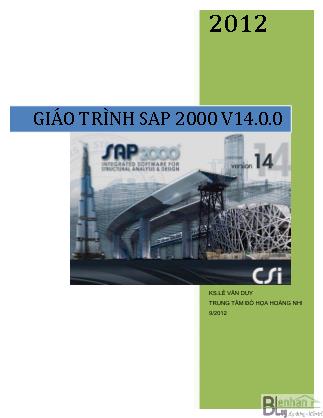
2012 KS.LÊ VĂN DUY TRUNG TÂM ĐỒ HỌA HOÀNG NHI 9/2012 GIÁO TRÌNH SAP 2000 V14.0.0 SAP 200 V14.0.0 – Công cụ cơ bản Ks.Lê Văn Duy SĐT : 0916028581 Trung tâm đồ họa Hoàng Nhi. 3 PHẦN I : CÔNG CỤ CƠ BẢN CỦA SAP 2000 V14 MỤC LỤC BÀI 1 : CÁC QUI ƯỚC CƠ BẢN ................................................................................... 3 1.1. GIỚI THIỆU . ........................................................................................................ 3 1.1.1. Lịch sử hình thành. ......................................................................................... 3 1.1.2. Mô hình hóa – khả năng của SAP 2000. ........................................................ 4 1.1.3. Các file dữ liệu : .............................................................................................. 6 1.2. Các bước cơ bản để thực hiện tính toán và phân tích kết cấu bằng các phần mềm SAP 2000. ....................................................................................................................... 6 1.2.1. Xây dựng và điều chỉnh hình học ................................................................... 6 1.2.2. Định nghĩa vật liệu,tiết diện và gán chi tiết cho các phần tử .......................... 6 1.2.3. Điều chỉnh gối tựa. .......................................................................................... 6 1.2.4. Định nghĩa các phương án chất tải và gán chi tiết. ......................................... 6 1.2.5. Định nghĩa các thanh đặc biết nếu có ............................................................. 6 1.2.6. Định nghĩa các phương án tổ hợp. .................................................................. 6 1.2.7. Định nghĩa các phương án phân tích .............................................................. 6 1.2.8. Chạy và phân tích sơ bộ công trình theo qui phạm ........................................ 6 1.2.9. Thiết kế theo vật liệu (BTCT hoặc Thép ) ...................................................... 6 1.3. Một số qui định cơ bản. ......................................................................................... 6 1.3.1. Hệ đơn vị cơ bản dung trong công trình SAP 2000 sử dụng ......................... 6 1.3.2. Đơn vị góc đo độ dùng trong SAP 2000. ........................................................ 7 1.3.3. Nút (node). ...................................................................................................... 7 1.3.4. Phần tử (Element). .......................................................................................... 7 1.3.5. Hệ tọa độ (Coordinate system) ....................................................................... 8 a. Hệ tọa độ tổng thể (Global coordinate system) ................................................. 8 b. Định nghĩa hệ trục tọa độ bổ sung. .................................................................... 9 c. Hệ tọa độ địa phương. ...................................................................................... 10 1.3.6. Nguyên tắc bàn phải. .................................................................................... 12 1.3.7. Bậc tự do của nút (DOF – Degree of Freedom) ........................................... 12 1.3.8. Liên kết (Restraints) ...................................................................................... 13 1.3.9. Tải trọng (Load) : .......................................................................................... 13 SAP 200 V14.0.0 – Công cụ cơ bản Ks.Lê Văn Duy SĐT : 0916028581 Trung tâm đồ họa Hoàng Nhi. 4 BÀI 2 : CÔNG CỤ XÂY DỰNG HÌNH HỌC ............................................................... 14 2.1. Màn hình làm việc cơ bản của SAP 2000. ........................................................... 14 2.2. Tính năng và tác dụng của các icon trong SAP 2000. ......................................... 14 BÀI 3 : HỆ THỐNG KẾT CẤU MẪU. .......................................................................... 19 3.1.1. Hệ thống lưới định vị : Grid Only ................................................................ 19 3.1.2. Hệ dầm liên tục Beam. .................................................................................. 23 3.1.3. Hệ khung phẳng 2D Frame : ......................................................................... 23 3.1.4. Hệ khung không gian 3D frame. ................................................................... 25 3.1.5. Hệ dàn phẳng (2D Truss) : ............................................................................ 27 3.1.6. Hệ tường vách phẳng (Wall). ........................................................................ 29 3.1.7. Hệ kết cấu sàn phẳng (Flat Slab) : ................................................................ 30 3.1.8. Hệ kết cấu thanh dàn không gian (3D Truses) ............................................. 33 3.1.9. Hệ tấm vỏ Shells. .......................................................................................... 34 3.1.10. Cầu thang StairCase. ................................................................................... 36 BÀI 4 : ĐỊNH NGHĨA VẬT LIỆU-TIẾT DIỆN-GÁN CHI TIẾT CHO ĐỐI TƯỢNG. ........................................................................................................................................... 38 4.1. Định nghĩa các loại vật liệu : ............................................................................... 38 4.2. Định nghĩa các loại tiết diện thanh – gán chi tiết cho phần tử thanh. .................. 40 4.2.1. Định nghĩa tiết diện bê tông hình chữ nhật ................................................... 41 4.2.2. Định nghĩa một số đường kính cây cốt thép (Reinforcement Bar Size). ...... 44 4.2.3. Gán tiết diện vừa định nghĩa cho phần tử. .................................................... 45 4.2.4. Định nghĩa tiết diện cột có hình dạng phức tạp bằng Section Designer ....... 45 4.2.5. Phần tử Frame có tiết diện NonPrismatic ..................................................... 48 4.2.6. Phần tử Frame tiết diện General. .................................................................. 51 4.2.7. Phần tử Frame có tiết diện Auto Select : ...................................................... 54 4.3. Định nghĩa các loại tiết diện tấm – gán chi tiết cho phần tử tấm. ....................... 56 4.3.1. Định nghĩa tấm .............................................................................................. 56 4.3.2. Gán tiết diện vừa định nghĩa cho phần tử tấm : ............................................ 56 4.4. Vẽ dầm,cột và sàn. ............................................................................................... 57 4.4.1. Vẽ dầm. ......................................................................................................... 57 4.4.2. Vẽ cột. ........................................................................................................... 57 4.4.3. Vẽ sàn hoặc vách. ......................................................................................... 58 SAP 200 V14.0.0 – Công cụ cơ bản Ks.Lê Văn Duy SĐT : 0916028581 Trung tâm đồ họa Hoàng Nhi. 5 a. Vẽ nhanh sàn. ................................................................................................... 58 b. Vẽ sàn hình chữ nhật. ...................................................................................... 58 c. Vẽ sàn hình đa giác. ......................................................................................... 58 d. Xem tấm hoặc khối. ......................................................................................... 59 4.5. Copy toàn bộ dầm,sàn từ tầng này sang tầng khác. ............................................. 59 4.6. Chọn số mặt cắt xuất nội lực cho dầm Output Station. ....................................... 60 4.7. Chia sàn tự động AutoMesh. ............................................................................... 62 BÀI 5 : ĐỊNH NGHĨA CÁC PHƯƠNG ÁN TẢI – GÁN TẢI TRỌNG CHI TIẾT. .... 65 5.1. ĐỊNH NGHĨA LOAD PATTERN. ..................................................................... 65 5.2. Định nghĩa các phương án chất tải và kiểu phân tích Load Case ...................... 66 5.2.1. Phân tích tĩnh và động lực học. ..................................................................... 68 a. Static : Phân tích tĩnh ....................................................................................... 68 b. Modal : Phân tích động lực học. ...................................................................... 68 5.2.2. Phân tích tuyến tính và phi tuyến.................................................................. 68 a. Phân tích tuyến tính Linear. ............................................................................. 68 b. Phân tích phi tuyến Nonlinear. ........................................................................ 69 5.3. Định nghĩa tổ hợp tải trọng Load Combination. .................................................. 69 5.4. Gán tải chi tiết cho các phương án tải đã định nghĩa : ......................................... 70 5.4.1. Tải trọng vào nút. .......................................................................................... 70 a. Tải trọng tập trung nút. .................................................................................... 70 b. Xem tải trọng: .................................................................................................. 72 c. Chuyển vị cưỡng bức (Joint Displacement)..................................................... 72 5.4.2. Tải trọng trên thanh. ...................................................................................... 73 a. Uniform load (Span Load) ............................................................................... 74 b. Xem tải trọng trên thanh. ................................................................................. 75 a. Tải trọng tập trung trên thanh. ......................................................................... 75 b. Tải trọng phân bố không đều. .......................................................................... 77 5.4.3. Tải trọng trên tấm. ........................................................................................ 79 SAP 200 V14.0.0 – Công cụ cơ bản Ks.Lê Văn Duy SĐT : 0916028581 Trung tâm đồ họa Hoàng Nhi. 6 a. Tải trọng phân bố trên tấm ............................................................................... 79 BÀI 6 : GỐI TỰA VÀ MỘT SỐ KHAI BÁO KHÁC. .................................................. 81 6.1. Gán – điều chỉnh gối tựa lý tưởng. ...................................................................... 81 6.2. Gán điều chỉnh các gối tựa lò xo ......................................................................... 81 §é cøng kh¸c v« cïng khi ®ã t¹i liªn kÕt cã chuyÓn vÞ kh¸c 0............................... 81 6.3. Quay hệ tọa độ cục bộ của thanh và tấm. ............................................................ 82 6.3.1. Quay hệ tọa độ cục bộ của thanh .................................................................. 82 6.3.2. Quay hệ tọa độ của tấm. ................................................................................ 82 6.4. Vào các liên kết đặc biệt 2 đầu thanh( giải phóng thành phần lực) ..................... 83 6.5. Điều chỉnh nhịp tính toán. .................................................................................... 83 6.6. Điều chỉnh số mặt cắt tính toán. .......................................................................... 85 6.7. Tự động chia thanh (Automatic Mesh Frame). .................................................... 85 BÀI 7 : ĐỌC KẾT QUẢ NỘI LỰC THANH – TẤM – IN ........................................... 88 7.1. Đọc kết quả bằng đồ họa ...................................................................................... 88 7.1.1. Xem chuyển vị (Displacement) .................................................................... 90 a. Xem hoạt hình .................................................................................................. 91 b. Xuất Video ....................................................................................................... 91 7.1.2. Xem nội lực thanh. ........................................................................................ 92 7.1.3. Xem phản lực Reaction. ................................................................................ 94 7.2. Xem kết quả phân tích dạng bảng. ....................................................................... 96 7.3. In kết quả tính toán .............................................................................................. 98 BÀI 8 : THIẾT KẾ KẾT CẤU. .................................................................................... 100 8.1. Chọn tiêu chuẩn thiết kế .................................................................................... 100 8.2. Chọn tổ hợp thiết kế. .......................................................................................... 101 8.3. Chạy thiết kế. ..................................................................................................... 102 8.4. Hiển thị kết quả thiết kế. .................................................................................... 102 PHỤ LỤC : HƯỚNG DẪN CÀI ĐẶT. ........................................................................ 104 SAP 200 V14.0.0 – Công cụ cơ bản Ks.Lê Văn Duy SĐT : 0916028581 Trung tâm đồ họa Hoàng Nhi. 7 Hình 1-1 Các khả năng phân tích của SAP 2000 .............................................................. 5 Hình 1-3 Mặt bằng lưới của hệ tọa độ vuông góc và hệ tọa độ trụ. ................................. 8 Hình 1-2 Hệ tọa độ tổng thể. ............................................................................................. 8 Hình 1-4 Góc xoay dương của hệ tọa độ mới. ................................................................ 10 Hình 1-5 Trục tọa độ địa phương của phần tử thanh. ..................................................... 10 Hình 1-6 Trục tọa độ địa phương của phần tử tấm. ........................................................ 11 Hình 1-7 Nguyên tắc bàn tay phải. ................................................................................. 12 Hình 2-1 Cửa sổ làm việc của SAP 2000 ....................................................................... 14 Hình 2-2 Hộp thoại Display Options For Active Window ............................................. 18 Hình 3-1 Cửa sổ New Model .......................................................................................... 19 Hình 3-2 Cửa sổ Quick Grid Lines ................................................................................. 20 Hình 3-3 Sửa chi tiết lưới................................................................................................ 21 Hình 3-4 Cửa sổ Coordinate/Grid Systems .................................................................... 21 Hình 3-5 Cửa sổ Define Grid System Data ... của kết cấu .Các dấu hiệu điển hình : · Chuyển vị nhỏ ; SAP 200 V14.0.0 – Công cụ cơ bản Ks.Lê Văn Duy SĐT : 0916028581 Trung tâm đồ họa Hoàng Nhi. 69 · Biến dạng và ứng suất nằm trong miền đàn hồi. · Tiếp xúc giữa hai vật thể. b. Phân tích phi tuyến Nonlinear. Một phân tích phi tuyến là cần thiết nếu tải trọng làm thay đổi độ cứng của kết cấu.Các nguyên nhân cơ bản dẫn đến sự thay đổi độ cứng của kết cấu : · Biến dạng ra khỏi vùng đàn hồi; · Chuyển vị lớn ,ví dụ như tải áp đặt trên đỉnh tháp viễn thông. · Tiếp xúc giữa hai vật thể. 5.3. Định nghĩa tổ hợp tải trọng Load Combination. · Define > Load Combination Hình 5-5 Hộp thoại Add New Combo SAP 200 V14.0.0 – Công cụ cơ bản Ks.Lê Văn Duy SĐT : 0916028581 Trung tâm đồ họa Hoàng Nhi. 70 Hình 5-6 Hộp thoại Load Combination Data. Ví dụ : Chuyển vị tính toán được do TT là 3.5 Chuyển vị tính toán được do tải trọng động đất EQ là 2.0 ADDCOMBO : Lớn nhất = 3.5+2.0=5.5 Nhỏ nhất = 3.5-2.0=1.5 ENVECOMBO : Lớn nhất = Max(3.5;2.0)=3.5 Nhỏ nhất =Min(3.5;2.0)=2.0 5.4. Gán tải chi tiết cho các phương án tải đã định nghĩa : SAP 2000 quan điểm một phương án chất tải được phân loại thành tải trọng vào nút và tải trọng vào phần tử. 5.4.1. Tải trọng vào nút. a. Tải trọng tập trung nút. · Mét nót cã 6 tp= Fx,y,z; Mx,y,z. DÊu Fx,y,z=trôc, Mx,y,z= ngîc chiÒu kim ®ång SAP 200 V14.0.0 – Công cụ cơ bản Ks.Lê Văn Duy SĐT : 0916028581 Trung tâm đồ họa Hoàng Nhi. 71 hå. · Khai b¸o · Chän nót Hình 5-7 Asign Joint Load · NhËp c¸c gi¸ trÞ lùc vµ m«men tËp trung theo c¸c ph¬ng, chó ý dÊu cña t¶i träng Hình 5-8 Gán phương và độ lớn tải trọng SAP 200 V14.0.0 – Công cụ cơ bản Ks.Lê Văn Duy SĐT : 0916028581 Trung tâm đồ họa Hoàng Nhi. 72 b. Xem tải trọng: · NÕu lùc tËp trung ®Æt trïng ph¬ng víi ®iÒu kiÖn biªn cña nót th× chØ g©y ra ph¶n lùc nót. c. Chuyển vị cưỡng bức (Joint Displacement) · Mét nót cã 6 tp. 3tp= Ux,y,z; 3tp=Rx,y,z. DÊu U=trôc, R= ngîc chiÒu kim ®ång hå. §¬n vÞ: U=chiÒu dµi, R=Radian Khai b¸o · Chän nót · NhËp gi¸ trÞ chuyÓn vÞ cìng bøc. SAP 200 V14.0.0 – Công cụ cơ bản Ks.Lê Văn Duy SĐT : 0916028581 Trung tâm đồ họa Hoàng Nhi. 73 Hình 5-9 Gán chuyển vị nền. 5.4.2. Tải trọng trên thanh. Hình 5-10 Những loại tải thường gặp · Trong mçi mét trêng hîp t¶i träng th× mét Frame cã thÓ g¸n c¸c d¹ng t¶i träng: Uniform: ®Òu, Trapezoidal: H×nh thang, Point Load: TËp trung, T¶i träng träng SAP 200 V14.0.0 – Công cụ cơ bản Ks.Lê Văn Duy SĐT : 0916028581 Trung tâm đồ họa Hoàng Nhi. 74 lùc(Gravity, thêng kh«ng dïng). · ë ®©y ®ang xÐt cho mét trêng hîp t¶i träng nªn trong qu¸ tr×nh khai b¸o lùa chän Load Case Name (Tªn trêng hîp t¶i träng) mÆc ®Þnh chän trêng hîp t¶i träng cã tªn lµ Load1. Sau nµy khi g¸n cho trêng hîp t¶i träng kh¸c th× nhÊt thiÕt ®Çu tiªn ph¶i chän tªn trêng hîp t¶i träng cÇn g¸n. a. Uniform load (Span Load) · Chän Frame · NhËp « Uniform Load SAP 200 V14.0.0 – Công cụ cơ bản Ks.Lê Văn Duy SĐT : 0916028581 Trung tâm đồ họa Hoàng Nhi. 75 b. Xem tải trọng trên thanh. a. Tải trọng tập trung trên thanh. · Sè ®iÓm ®Æt t¶i tËp trung lµ kh«ng h¹n chÕ tuy nhiªn mçi lÇn g¸n nhiÒu nhÊt chØ cã 4 ®iÓm ®¨t t¶i tËp trung (1 ®iÓm ®Æt t¶i tËp trung cã thÓ cã nhiÒu thµnh phÇn lùc tËp trung theo c¸c ph¬ng vµ kh¸c nhau) Khai b¸o: · Chän Frame SAP 200 V14.0.0 – Công cụ cơ bản Ks.Lê Văn Duy SĐT : 0916028581 Trung tâm đồ họa Hoàng Nhi. 76 · Gán phương và độ lớn tải : SAP 200 V14.0.0 – Công cụ cơ bản Ks.Lê Văn Duy SĐT : 0916028581 Trung tâm đồ họa Hoàng Nhi. 77 b. Tải trọng phân bố không đều. B¶n chÊt lµ t¶i träng ph©n bè cã gi¸ trÞ thay ®æi. Sè ®iÓm thay ®æi kh«ng h¹n chÕ. Nhng mçi lÇn g¸n chØ cho phÐp khai b¸o bèn ®iÓm thay ®æi. Khai b¸o: · Chän Frame Nhập vị trí ở hàng Distance và độ lớn ở hàng Load SAP 200 V14.0.0 – Công cụ cơ bản Ks.Lê Văn Duy SĐT : 0916028581 Trung tâm đồ họa Hoàng Nhi. 78 SAP 2000 bỏ qua những ô có giá trị khoảng cách nhỏ hơn khoảng cách ở các ô trước đó. SAP 200 V14.0.0 – Công cụ cơ bản Ks.Lê Văn Duy SĐT : 0916028581 Trung tâm đồ họa Hoàng Nhi. 79 Bảng 5-1 Ví dụ tải trọng phân bố không đều. 5.4.3. Tải trọng trên tấm. a. Tải trọng phân bố trên tấm T¶i träng ph©n bè theo ph¬ng bÊt kú. SÏ ®Æt t¹i mÆt ph¼ng trung b×nh cña tÊm Khai b¸o · Chän Shell SAP 200 V14.0.0 – Công cụ cơ bản Ks.Lê Văn Duy SĐT : 0916028581 Trung tâm đồ họa Hoàng Nhi. 80 · NÕu t¶i träng vu«ng gãc víi mÆt ph¼ng trung b×nh cña tÊm th× chän Direction lµ trôc 3 trong c¸c bµi to¸n phøc t¹p nh bÓ trô trßn xoay. SAP 200 V14.0.0 – Công cụ cơ bản Ks.Lê Văn Duy SĐT : 0916028581 Trung tâm đồ họa Hoàng Nhi. 81 BÀI 6 : GỐI TỰA VÀ MỘT SỐ KHAI BÁO KHÁC. 6.1. Gán – điều chỉnh gối tựa lý tưởng. Thông thường khi sinh ra kết cấu,SAP đã gán luôn gối tựa cố định. · Bước 1 : Xuống cao độ Base chọn toàn bộ nút. · Bước 2 : Vào Assign > Joint> Restrains. Hình 6-1 Cửa sổ Joint Restraints. · Quay gối : Các gối lý tưởng mặc định theo chiều của hệ tọa độ tổng thể thẳng đứng,trong thực tiễn gối có vị trí bất kì.Điều chỉnh gối như sau : o Bước 1 : Chọn gối cần quay o Bước 2 : Asign > Joint > Local Axes > Vào góc quay theo trục. 6.2. Gán điều chỉnh các gối tựa lò xo §é cøng kh¸c v« cïng khi ®ã t¹i liªn kÕt cã chuyÓn vÞ kh¸c 0 · Bước 1 : Chän nót · Bước 2 : Assign > Joint > Spring · Translation 1,2,3= K(X,Y,Z)= NhËp gi¸ trÞ Lùc/chiÒu dµi. · Rotation 1,2,3= Kr(X,Y,Z)= NhËp gi¸ trÞ Moment/Rad. · Thêng c¸c bµi to¸n kÕt cÊu kh«ng ph¶i nhËp gi¸ trÞ Rotation. Gi¸ trÞ Translation cã thÓ hiÓu lµ ®é cøng lß xo cña gèi tùa theo c¸c ph¬ng t¬ng øng. · Sö dông tèt trong bµi to¸n trªn nÒn ®µn håi. · Add: Céng ®¹i sè · Replace: Thay toµn bé gi¸ trÞ míi SAP 200 V14.0.0 – Công cụ cơ bản Ks.Lê Văn Duy SĐT : 0916028581 Trung tâm đồ họa Hoàng Nhi. 82 · Delete: Xo¸ toµn bé gi¸ trÞ ®· g¸n. 6.3. Quay hệ tọa độ cục bộ của thanh và tấm. 6.3.1. Quay hệ tọa độ cục bộ của thanh Hình 6-2 Xoay hệ tọa độ của thanh. Dùng để quay tiết diện hoặc đổi chiều của hệ cục bộ · Chọn thanh cần điều chỉnh · Assign > Frame > Local Axes Hình 6-4 Frame Local Axis 6.3.2. Quay hệ tọa độ của tấm. Dùng để đổi chiều của hệ địa phương hoặc quay hệ địa phương một góc · Chọn tấm cần điều chỉnh · Assign > Area > Local Axes Hình 6-3 Xoay tấm. SAP 200 V14.0.0 – Công cụ cơ bản Ks.Lê Văn Duy SĐT : 0916028581 Trung tâm đồ họa Hoàng Nhi. 83 Hình 6-5 Area Local Axis. 6.4. Vào các liên kết đặc biệt 2 đầu thanh( giải phóng thành phần lực) · Mặc định là các thanh 2 đầu nút cứng (continous) hoặc 2 đầu khớp (pinned) · Chọn thanh · Assign > Frame > Frame Release/Partial Fixity > giải phóng thành phần lực nào thì nhấn vào box tương ứng; và ứng với nút đầu (start) hoặc nút cuối (end).Thường là giải phóng M3=0 · Nếu muốn loại bỏ khớp : làm tương tự nhưng chọn ngược lại. Hình 6-6 Assign Frame Releases 6.5. Điều chỉnh nhịp tính toán. · Muốn SAP 2000 báo cáo kết quả nội lực tại mép kết cấu(nhịp thông thủy –tức là kết quả sẽ sát thực hơn; lợi cho bố trí cốt thép) SAP 200 V14.0.0 – Công cụ cơ bản Ks.Lê Văn Duy SĐT : 0916028581 Trung tâm đồ họa Hoàng Nhi. 84 · End offset : giảm chiều dài tính toán của thanh bằng cách trừ đi vùng giao nhau của các frame tại nútMặc định SAP 2000 không xét EndOffset. · Nếu xét đến EndOffset khi đó chiều dài tính toán được tính bằng hệ số Lf Hình 6-7 Frame Offset Lc=L-(Ioff+Joff) Lf= L-Rigid(Ioff+Joff) L = chiều dài của Frame tính theo nút Lc= chiều dài thông thủy của frame Ioff và Joff : chiều dài vùng cứng tại đầu I và J của Frame Rigid : Hệ số giảm vùng cứng. Sap = 0.5 Lf= Chiều dài tính toán của Frame khi xét đến EndOffset · Chọn thanh · Assign > Frame > EndOffset · Chế độ Auto là ngầm định tự động sẽ báo cáo tại mép. SAP 200 V14.0.0 – Công cụ cơ bản Ks.Lê Văn Duy SĐT : 0916028581 Trung tâm đồ họa Hoàng Nhi. 85 Hình 6-8 Frame End Length Offsets 6.6. Điều chỉnh số mặt cắt tính toán. · Chọn thanh · Assign > Frame > Output Station Hình 6-9 Output Station 6.7. Tự động chia thanh (Automatic Mesh Frame). · Chọn thanh. · Assign > Frame > Automatic Frame Mesh SAP 200 V14.0.0 – Công cụ cơ bản Ks.Lê Văn Duy SĐT : 0916028581 Trung tâm đồ họa Hoàng Nhi. 86 Hình 6-10 Automa tic Frame Mesh. Hình 6-11 Assign Automatic Frame Mesh. SAP 200 V14.0.0 – Công cụ cơ bản Ks.Lê Văn Duy SĐT : 0916028581 Trung tâm đồ họa Hoàng Nhi. 87 Hình 6-12 No Automatic Meshing. Hình 6-13 Auto Mesh Frame. SAP 200 V14.0.0 – Công cụ cơ bản Ks.Lê Văn Duy SĐT : 0916028581 Trung tâm đồ họa Hoàng Nhi. 88 BÀI 7 : ĐỌC KẾT QUẢ NỘI LỰC THANH – TẤM – IN 7.1. Đọc kết quả bằng đồ họa · Sö dông chñ yÕu: toolbar · Deformed shape: S¬ ®å biÕn d¹ng · Reaction vµ Spring Force · F: Frame: Chän lo¹i néi lùc (Axial, Shear, Moment..) · S: Shell: øng suÊt hoÆc Néi lùc (Ph©n bè trªn chiÒu dµi) SAP 200 V14.0.0 – Công cụ cơ bản Ks.Lê Văn Duy SĐT : 0916028581 Trung tâm đồ họa Hoàng Nhi. 89 SAP 200 V14.0.0 – Công cụ cơ bản Ks.Lê Văn Duy SĐT : 0916028581 Trung tâm đồ họa Hoàng Nhi. 90 7.1.1. Xem chuyển vị (Displacement) · Display > Show Deformed Shape Click Set Default 3D View để xem biến dạng trong không gian 3D SAP 200 V14.0.0 – Công cụ cơ bản Ks.Lê Văn Duy SĐT : 0916028581 Trung tâm đồ họa Hoàng Nhi. 91 Để xem 3D nâng cao có thể vào View > Set 3D View a. Xem hoạt hình · Biến dạng có thể xuất dưới dạng hoạt hình bằng cách click vào Start Animation · Tốc độ hoạt hình có thể điều chỉnh bằng mũi tên b. Xuất Video · File > Creat Video > Creat Cyclic Animation Video SAP 200 V14.0.0 – Công cụ cơ bản Ks.Lê Văn Duy SĐT : 0916028581 Trung tâm đồ họa Hoàng Nhi. 92 Hình 7-1 Hộp thoại Animation Video File Creation. 7.1.2. Xem nội lực thanh. · Display > Show Forces/Stresses > Frame/Cables SAP 200 V14.0.0 – Công cụ cơ bản Ks.Lê Văn Duy SĐT : 0916028581 Trung tâm đồ họa Hoàng Nhi. 93 Hình 7-2 Member Force Diagram · Có thể xem nội lực của từng thanh bằng cách click chuột phải vào thanh. SAP 200 V14.0.0 – Công cụ cơ bản Ks.Lê Văn Duy SĐT : 0916028581 Trung tâm đồ họa Hoàng Nhi. 94 Hình 7-3 Diagrám For Frame Object. 7.1.3. Xem phản lực Reaction. · Display > Show Forces/Stresses > Joints SAP 200 V14.0.0 – Công cụ cơ bản Ks.Lê Văn Duy SĐT : 0916028581 Trung tâm đồ họa Hoàng Nhi. 95 Hình 7-4 Joint Reaction Forces. · Có thể xem nội lực chi tiết của từng nút bằng cách click chuột phải vào nút SAP 200 V14.0.0 – Công cụ cơ bản Ks.Lê Văn Duy SĐT : 0916028581 Trung tâm đồ họa Hoàng Nhi. 96 Hình 7-5 Joint Reaction 7.2. Xem kết quả phân tích dạng bảng. · Display > Show Tables SAP 200 V14.0.0 – Công cụ cơ bản Ks.Lê Văn Duy SĐT : 0916028581 Trung tâm đồ họa Hoàng Nhi. 97 Hình 7-6 Choose Table for Display · Chọn xem kết quả bằng drop-down. SAP 200 V14.0.0 – Công cụ cơ bản Ks.Lê Văn Duy SĐT : 0916028581 Trung tâm đồ họa Hoàng Nhi. 98 Hình 7-7 Element Forces-Frames. 7.3. In kết quả tính toán · Sö dông file *.out (File in toµn bé phÇn tö) · Menu File\Print Output Table (Print to file): Thêng dïng ®Ó in mét sè phÇn tö. Thêng in dÇm riªng, cét riªng. · Lùa chän phÇn tö, nªn dïng menu select chän section. · Menu File chän Print output table · Chän Print to file · Chän Selection Only · Chän Spread Format · Chän file name, chän file type *.*, nhËp tªn file .xls, bÊm save(open) · Chän c¸c kiÓu in kÕt qu¶ (Displacment, Frame force, Shell Force, Reaction) chän trêng hîp t¶i t¬ng øng. · BÊm OK ð Më file võa Output trong Excel, vµ dïng Excel ®äc kÕt qu¶. ð Dïng c¸c kiÓu läc vµ S¾p xÕp trong Excel ®Ó ®äc kÕt qu¶ cho nhanh: Data Filter, Sort · Cã thÓ in tõng lo¹i ®èi tîng, t¶i träng · In file díi d¹ng c¬ së d÷ liÖu (MDB Access): Nªn dïng · In ®å ho¹ SAP 200 V14.0.0 – Công cụ cơ bản Ks.Lê Văn Duy SĐT : 0916028581 Trung tâm đồ họa Hoàng Nhi. 99 · Chó ý in: NÕu in b»ng Lazer HP chän HPIII hoÆc HP6L PCL · C¾t ®å ho¹ vµo word: · ChuyÓn mµn h×nh sap vÒ mét cöa sæ (ChuyÓn mµu mµn h×nh) (Menu Option). · BÊm phÝm Print Screen. · Më Microsoft Foto editor (Paint) · Menu Edit\Paste as new Image · Select · Menu Image\Crop ->Ok · Menu Edite -> Select All · Copy - Word: Edit-> Paste Special-> Picture (tiÕt kiÖm bé nhí) SAP 200 V14.0.0 – Công cụ cơ bản Ks.Lê Văn Duy SĐT : 0916028581 Trung tâm đồ họa Hoàng Nhi. 100 BÀI 8 : THIẾT KẾ KẾT CẤU. 8.1. Chọn tiêu chuẩn thiết kế · Design > Concrete Frame Design > View/Revise Preferences SAP 200 V14.0.0 – Công cụ cơ bản Ks.Lê Văn Duy SĐT : 0916028581 Trung tâm đồ họa Hoàng Nhi. 101 Hình 8-1 Chọn tiêu chuẩn thiết kế. 8.2. Chọn tổ hợp thiết kế. · Thiết kê cột dùng tất cả các tổ hợp ngoài tổ hợp bao · Thiết kế dầm chỉ dùng tổ hợp bao · Design > Concrete Frame Design > Select Design Combos SAP 200 V14.0.0 – Công cụ cơ bản Ks.Lê Văn Duy SĐT : 0916028581 Trung tâm đồ họa Hoàng Nhi. 102 Hình 8-2 Chọn tổ hợp thiết kế dầm. 8.3. Chạy thiết kế. · Design > Concrete Frame Design > Start Design/Check of Structure · 8.4. Hiển thị kết quả thiết kế. · Design > Concrete Frame Design > Display Design Info SAP 200 V14.0.0 – Công cụ cơ bản Ks.Lê Văn Duy SĐT : 0916028581 Trung tâm đồ họa Hoàng Nhi. 103 · Có thể xem chi tiết kết quả thép của thanh bằng cách click chuột phải vào thanh. Hình 8-3 Kết quả thiết kế chi tiết cột bê tông cốt thép. SAP 200 V14.0.0 – Công cụ cơ bản Ks.Lê Văn Duy SĐT : 0916028581 Trung tâm đồ họa Hoàng Nhi. 104 PHỤ LỤC : HƯỚNG DẪN CÀI ĐẶT. Bước 1 : Copy hai file SAP2000_V14_DVD.zip (file cài đặt) và SAP2000_V14_Patcher_R2_By_eng_ghost.rar (file Crack) vào máy tính. Lưu ý : không copy vào ổ C để tránh mất mát do lỗi Windows hoặc phần mềm đóng băng ổ cứng. Bước 2 : Giải nén hai file trên : -Click chuột phải và chọn Extract Here. Hình 0-1 Hướng dẫn giải nén file. Bước 3 : Cài đặt chương trình . -Click đúp vào file Autorun. · Click vào Install SAP2000 V14.. SAP 200 V14.0.0 – Công cụ cơ bản Ks.Lê Văn Duy SĐT : 0916028581 Trung tâm đồ họa Hoàng Nhi. 105 Chọn Install của Standalone Installation. -Click nút Next Chọn I Acept và nhấn Next SAP 200 V14.0.0 – Công cụ cơ bản Ks.Lê Văn Duy SĐT : 0916028581 Trung tâm đồ họa Hoàng Nhi. 106 · Khai báo tên người dùng và cơ quan công tác sau đó nhấn Next Next,Next rồi nhấn Install đợi ít phút cho đến lúc Finish. SAP 200 V14.0.0 – Công cụ cơ bản Ks.Lê Văn Duy SĐT : 0916028581 Trung tâm đồ họa Hoàng Nhi. 107 Bước 4 : Crack phần mềm. -Copy file vào folder cài đặt Sap 2000 SAP 200 V14.0.0 – Công cụ cơ bản Ks.Lê Văn Duy SĐT : 0916028581 Trung tâm đồ họa Hoàng Nhi. 108 Tìm folder cài đặt Sap 2000 bằng cách click chuột phải vào biểu tượng Sap 2000 chọn Properties Nhấn Find Target ( hoặc File Location Folder) để tìm folder cài đặt SAP 200 V14.0.0 – Công cụ cơ bản Ks.Lê Văn Duy SĐT : 0916028581 Trung tâm đồ họa Hoàng Nhi. 109 Nhấn Ctrl + V để dán file crack
File đính kèm:
 giao_trinh_sap_2000_v14_0_0.pdf
giao_trinh_sap_2000_v14_0_0.pdf

